IPad on työkalu netissä surffaamiseen, sovellusten suorittamiseen ja elokuvien katseluun, mutta tämä multimedialaite sopii erinomaisesti myös digitaaliseksi musiikkisoittimeksi. Apple-tabletin mukana tulee esiasennettu musiikkisovellus, joka toistaa musiikkikokoelmasi ja antaa sinulle pääsyn musiikin suoratoistosovelluksiin, mutta miten kopioit musiikkia tietokoneeltasi iPadiin? Jos et ole koskaan käyttänyt iPadia musiikin toistamiseen tai tarvitset päivitystä sen tekemiseen, käytä tätä vaiheittaista opetusohjelmaa oppiaksesi kuinka. Nämä ohjeet koskevat kaikkia iPad-malleja missä tahansa iOS-versiossa. Jos et kuitenkaan käytä iTunesin uusinta versiota, valikkojen nimet ja kuvakaappaukset voivat näyttää erilaisilta kuin laitteessasi. iTunesia ei enää käytetä macOS:ssä, Catalinasta alkaen. Mac-tietokoneiden synkronointia hallitsee nyt Finder.
Ennen kuin liität iPadin
Jotta iTunes-kappaleiden siirtäminen iPadiin olisi mahdollisimman sujuvaa, varmista, että sinulla on iTunesin uusin versio. iTunesin päivittäminen on yleensä automaattinen prosessi, kun järjestelmä käynnistetään tai kun käynnistät iTunesin, mutta voit myös tarkistaa päivitykset manuaalisesti. Tarkista Windowsissa iTunes-päivitys käyttämällä Auttaa valikosta. Valitse Tarkista päivitykset.
Liitä iPad tietokoneeseen
Kun iPad synkronoidaan iTunesin kanssa, prosessi on vain yksi tapa. Tämän tyyppinen tiedostojen synkronointi tarkoittaa, että iTunes päivittää iPadisi peilaamaan iTunes-kirjastosi sisältöä. Tietokoneen musiikkikirjastosta poistamasi kappaleet katoavat myös iPadistasi. Joten jos haluat, että kappaleet pysyvät iPadissasi, jotka eivät ole tietokoneellasi, käytä manuaalista synkronointimenetelmää. Näin liität iPadisi tietokoneeseen ja katsot sitä iTunesissa.
-
Liitä iPad tietokoneeseesi latauskaapelilla.
-
Avaa iTunes, jos se ei käynnisty automaattisesti.
-
Avaa iPadin asetukset valitsemalla mobiililaitteen kuvake iTunesin yläosassa.
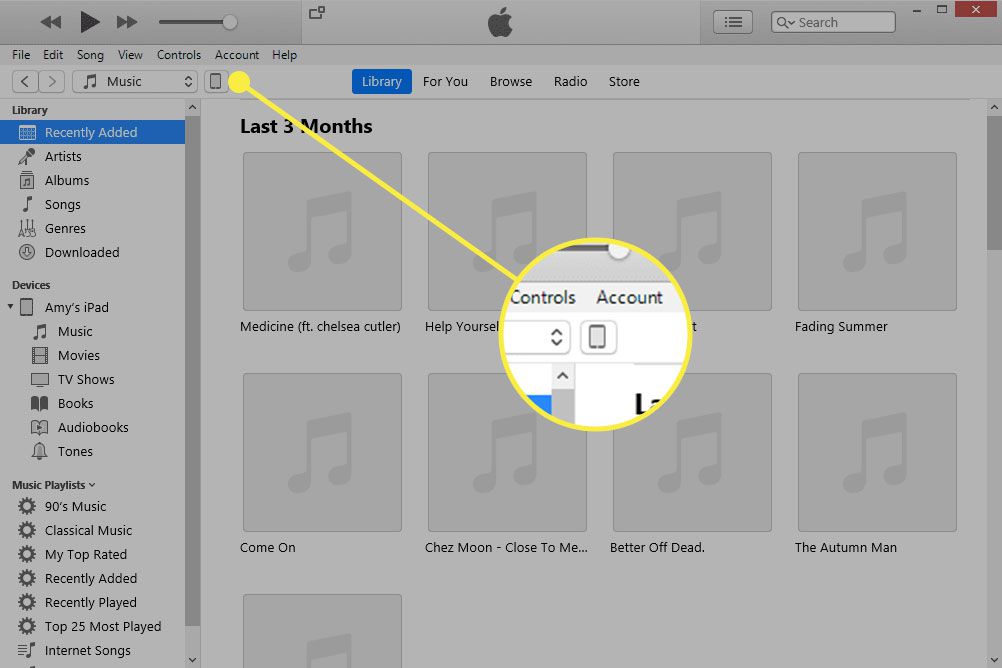
Synkronoi kappaleet automaattisesti iPadiin
Tämä on tavallinen ja helpoin tapa siirtää kappaleita iPadiin.
-
Valitse Musiikki vasemmasta sivupalkista.
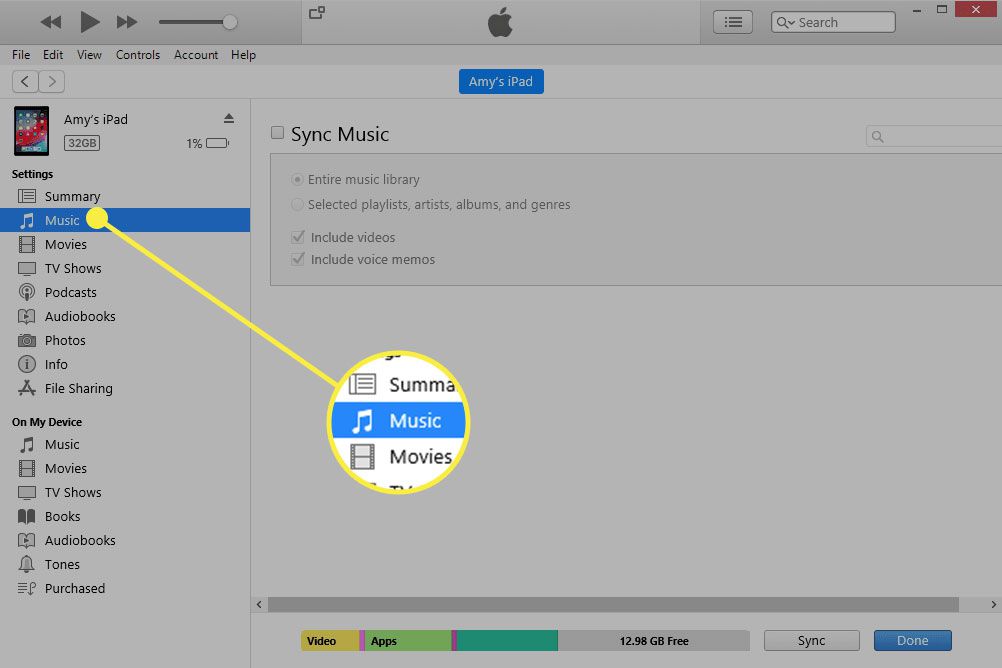
-
Valitse Synkronoi musiikki valintaruutu.
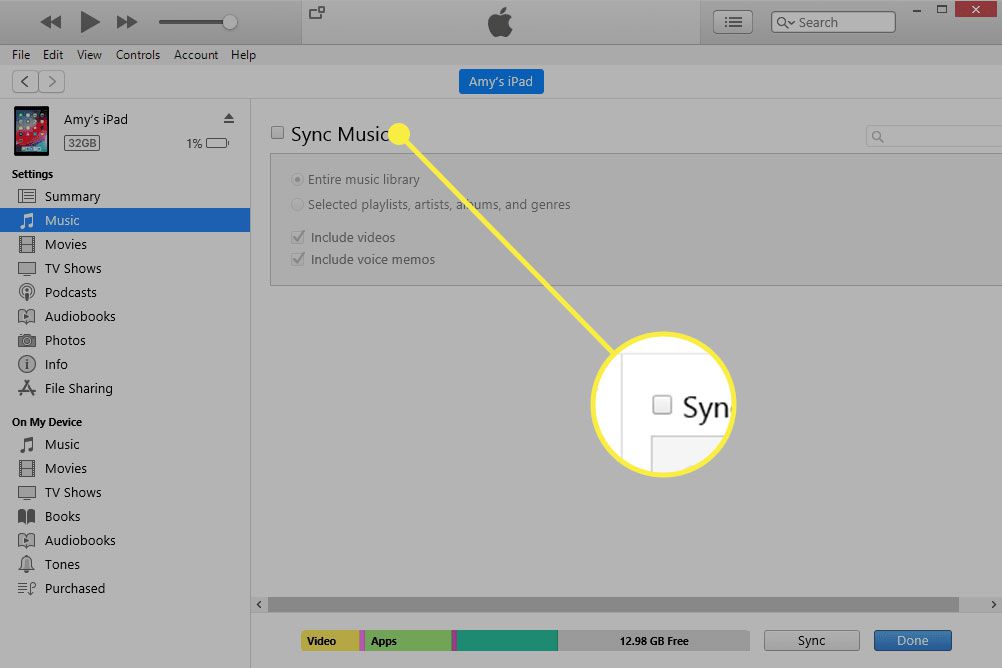
-
Päätä, mitkä kappaleet tietokoneeltasi haluat ladata iPadiin:
- Valitse Koko musiikkikirjasto automatisoidaksesi kaiken musiikkisi siirron.
- Valitse Valitut soittolistat, artistit, albumit ja genret valitaksesi tietyt iTunes-kirjastosi osat synkronoitavaksi iPadin kanssa. Voit valita synkronoitavat kohteet.
Voit myös valita: Tallentaa videoita tai Äänitä äänimuistioita synkronoida myös ne asiat.
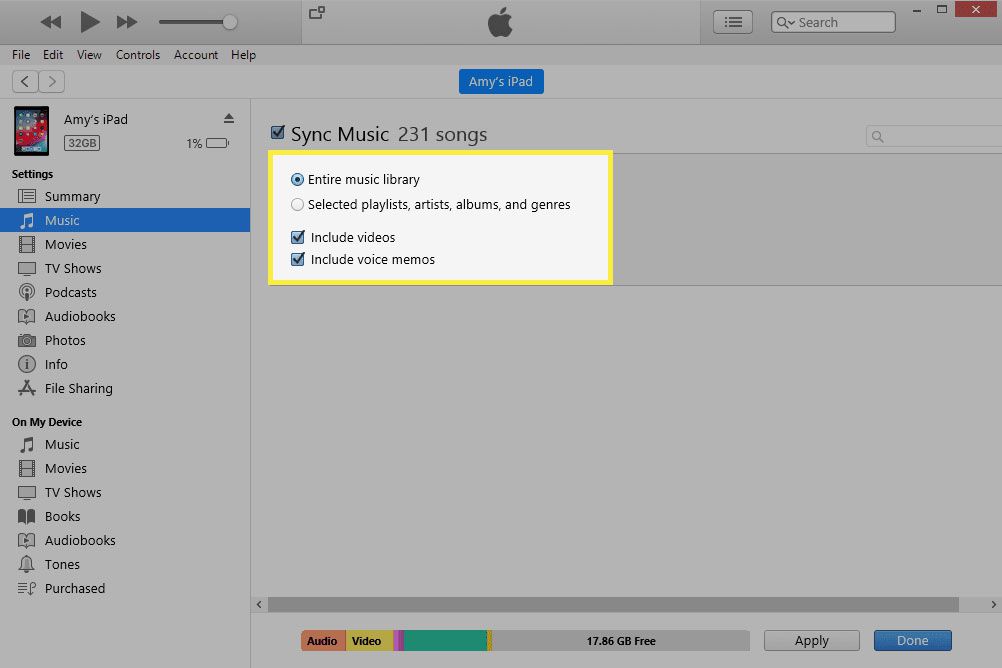
-
Valitse Käytä tai Synkronoi iTunesin alareunassa synkronoidaksesi kappaleet.
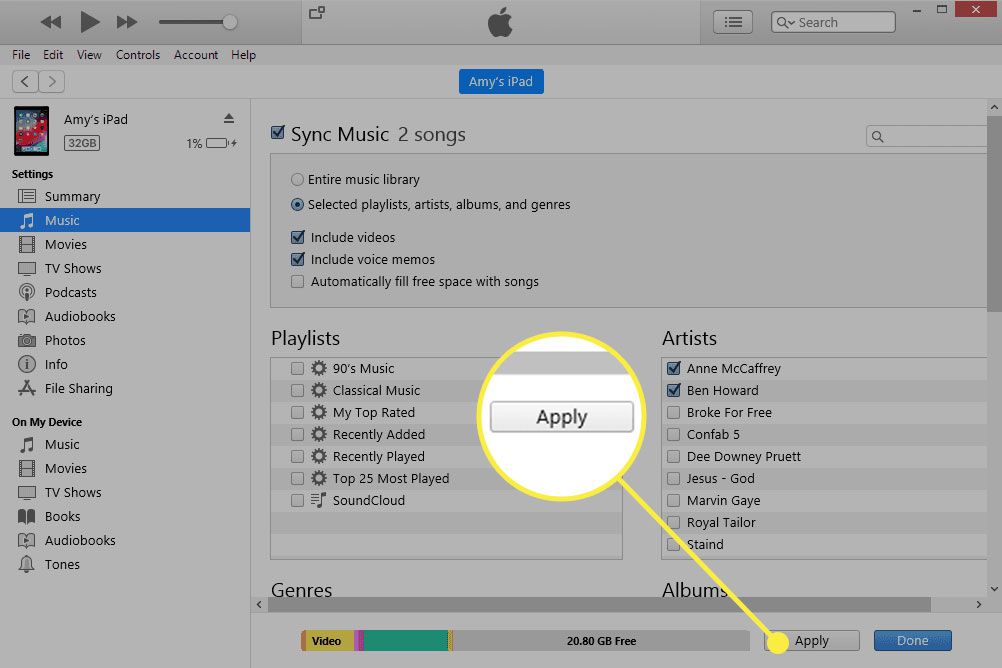
Siirrä musiikkia manuaalisesti iPadiin
Jos haluat hallita, mitkä kappaleet synkronoidaan iPadiin iTunesista, vaihda oletustila manuaaliseksi. Tämä estää iTunesia synkronoimasta musiikkia automaattisesti, kun iPad on liitetty.
-
Valitse Yleiskatsaus iTunesin vasemmassa sivupalkissa.
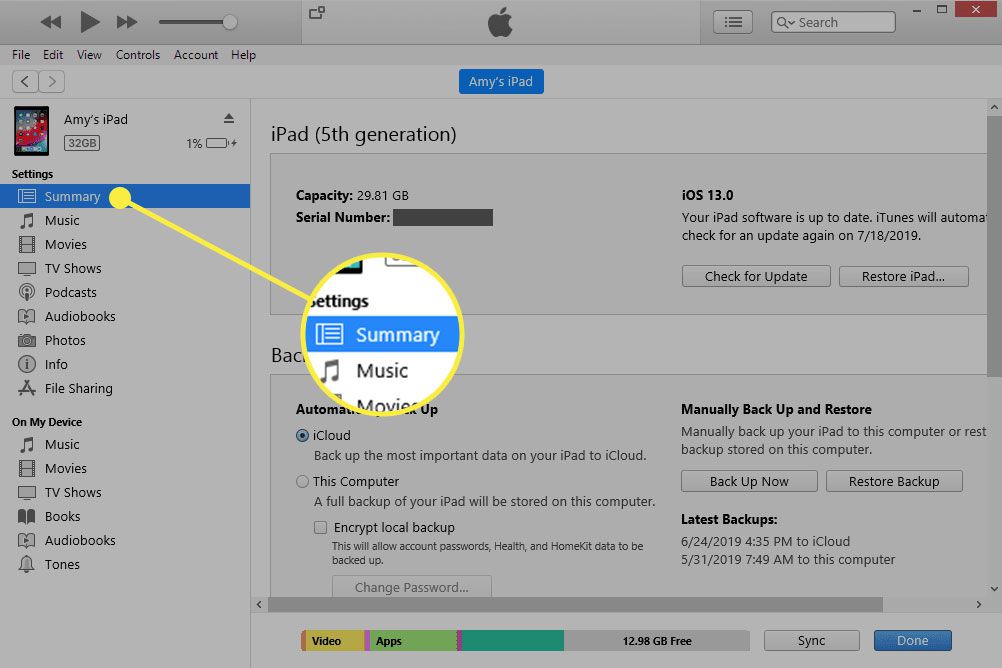
-
Vieritä alas oikeanpuoleisessa ruudussa ja valitse Hallitse musiikkia ja videoita manuaalisesti valintaruutu ja valitse sitten Käytä Pohjalla.
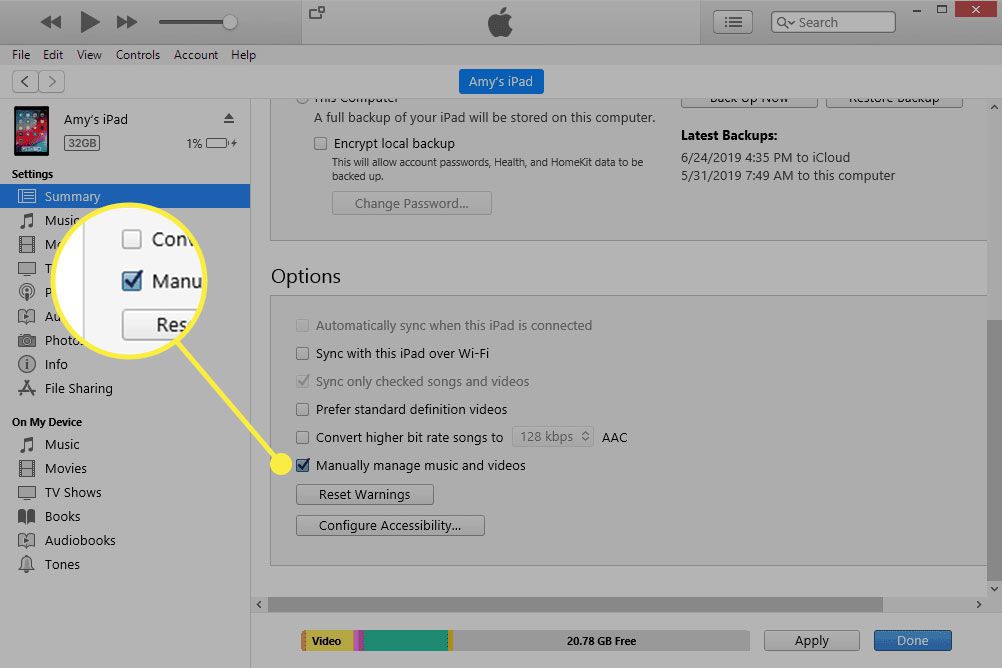
-
Valitse Tehty palataksesi iTunes-kirjastoon ja valitse sitten kappaleet, jotka haluat synkronoida iPadiin. Voit kopioida kohteita osoitteesta Albumit jos haluat synkronoida kokonaisia albumeja iPadiin tai käyttää kappaleita valitaksesi yksittäisiä kopioitavia kappaleita. Valitse useampi kuin yksi kappale tai muita kohteita kerralla painikkeella Ctrl tai Tehtävä avain.
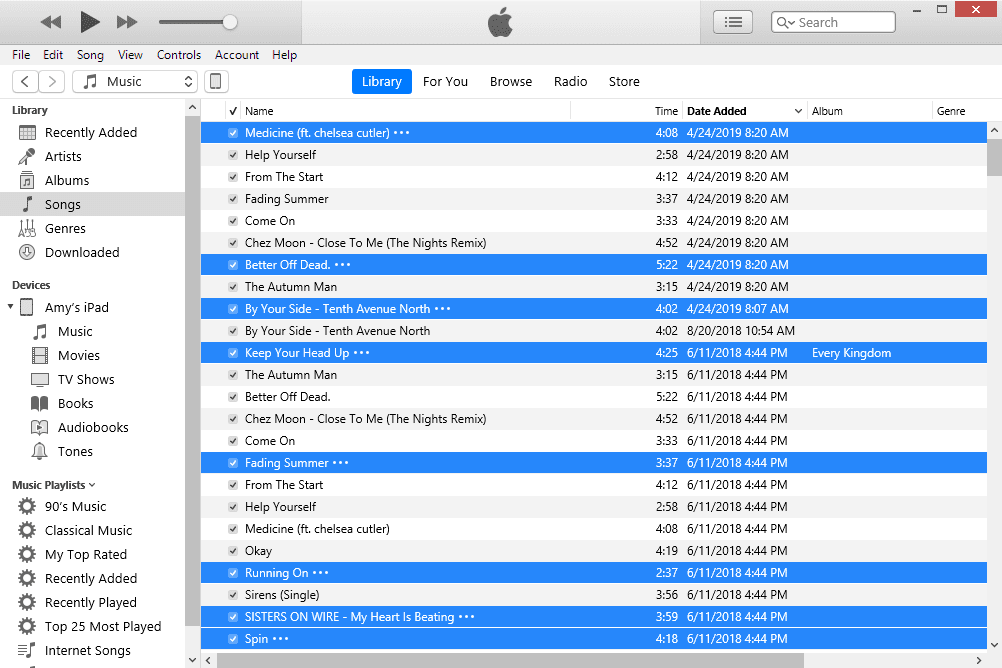
-
Kopioi kappaleet iPadiin vetämällä ja pudottamalla kappaleita Laitteet iTunesin vasemmalla puolella.
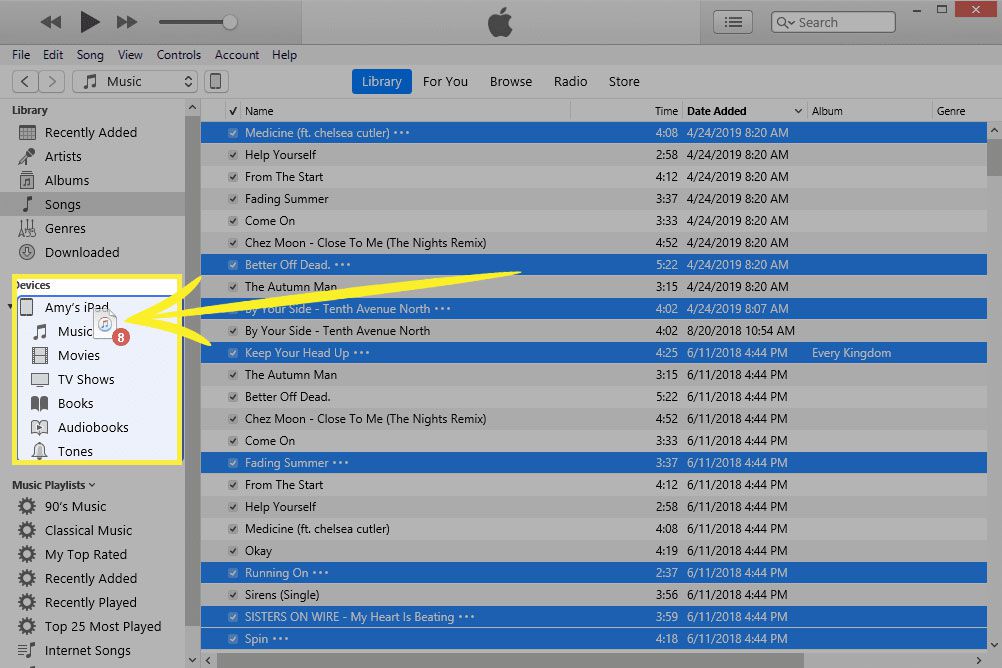
Vinkkejä
- Voit järjestää musiikkisi iTunes-soittolistoiksi, jotta kappaleryhmien kopioiminen on helpompaa.
- Opi säästämään tallennustilaa iPadillasi, jos sinulla ei ole tarpeeksi tilaa kappaleiden kopioimiseen.
- Suoratoisto on tapa kuunnella musiikkia iPadillasi ilman iTunesia ja murehtimatta liikaa levytilasta. On monia musiikin suoratoistosovelluksia, jotka toimivat iPadin kanssa.
- iTunes ei ole ainoa tapa siirtää kappaleita iPadiin. Myös kolmannen osapuolen synkronointityökalut, kuten Syncios, toimivat.
- Voit luoda soittolistoja iPadillasi minkä tahansa iPadin kappaleen kanssa.
